Canva(캔바)로 전자책 표지 만드는 방법을 알려 드릴려고 하는데요. Canva는 디자이너가 아니어도 쉽게 템플릿과 드래그앤드랍 방식으로 거의 모든 디자인을 만들어 낼 수 있는 웹 사이트 도구입니다. 템플릿은 무료도 있고 유료도 있는데요. 유료는 이미지 하나에 1 달러입니다.
블로그 글을 쓰면서 위에 보이는 이미지를 Canva 에서 만들었는데요. 한 번 만든 이미지는 템플릿처럼 다시 사용할 수 있어서 위와같은 블로그 대표 이미지를 만드는데 5분도 걸리지 않았습니다. 전자책 표지를 만들기 위해 Canva.com 에 로그인합니다.
우측 상단에 + 표시를 누르면 이미지 크기가 정해진 전자책 표지 템플릿들을 사용할 수 있고 [Use custom dimensions] 버튼을 누르면 원하는 이미지 크기를 입력해서 전자책 표지를 만들 수 있는데요. 후자인 경우 템플릿이 없어서 처음부터 만들어야 하지만 어렵지는 않습니다.
ebook 에 마우스를 올리면 템플릿 이미지 크기가 보이는데요. 가로 1410px 세로 2250px 입니다. 전자책 출판사마다 원하는 이미지 크기가 다 다른데요. 이럴 경우 전자책 표지를 만들고 다운받은 후 이미지 편집 툴이나 pixlr.com 에서 이미지 크기를 변경할 수 있습니다.
템플릿 중 하나의 이미지를 선택하고 우측으로 드래그하고 글자 요소를 클릭하고 수정하면 되는데요. 마우스로 글자를 선택하고 아래아한글처럼 글자크기와 폰트를 변경하면 됩니다. 여기서 사용된 요소는 배경이미지, 원, 직사각형 모형인데요. 직접 만들어도 됩니다.
위에서 언급한 [Use custom dimensions] 버튼에서 원하는 이미지의 가로 세로 크기를 입력하고 배경을 드래그합니다. 좌측 메뉴 Shape 와 Text 를 사용해 동그라미와 직사각형을 만들고 글자를 입력합니다. 투명 버튼을 이용해 배경과 어울리도록 투명도를 90으로 한 상태입니다.
제가 캔바(Canva) 동영상 강좌를 만들었는데요. 크몽, 에어클래스, 에듀캐스트, 유데미에 업로드 되어있습니다. 강좌를 수강하고 나면 전자책 표지뿐만 아니라 원하는 이미지를 정말 쉽게 뚝딱 만들 수 있을 것입니다. 유데미 강좌 50% 할인 - https://goo.gl/cGScGL
'IT인터넷 > 웹서비스' 카테고리의 다른 글
| 겟리스폰스 웨비나 사용후기 (0) | 2017.03.21 |
|---|---|
| 구글 설문지 만들기 (0) | 2017.03.08 |
| 스카이프 사용법 (0) | 2017.01.24 |
| 파우툰 Powtoon 애니메이션 만들기 (0) | 2017.01.04 |
| 온라인 비즈니스 자동화 서비스 - IFTTT, Zapier (0) | 2016.12.13 |







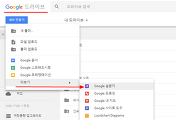


댓글